So lösen Sie das Problem, dass die ID-Nummer bei der Eingabe im Excel-Formular nicht richtig angezeigt wird
- 尚Original
- 2019-07-24 14:40:4226886Durchsuche

Die in der Excel-Tabelle eingegebene ID-Nummer wird nicht richtig angezeigt. Lösung:
1. Öffnen Sie zuerst Excel (da es zu viele ID-Nummern gibt. so (Wird angezeigt) Wählen Sie nun die Zelle aus, klicken Sie mit der rechten Maustaste und wählen Sie im Popup-Menü den Eintrag „Zellen formatieren“.
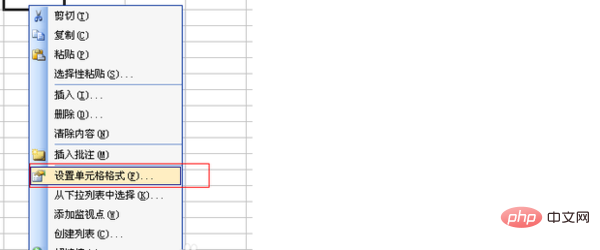
2. Klicken Sie im Menü „Zellen formatieren“ im Menüpunkt „Zahl“ auf „Text“.
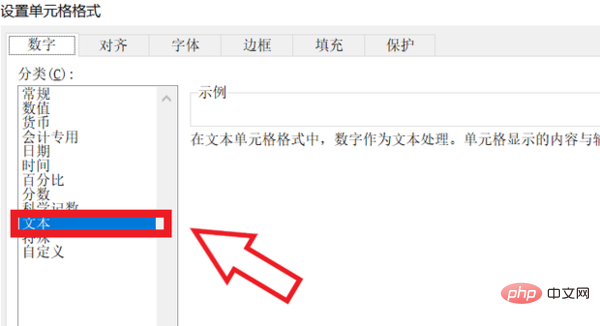
3. Geben Sie die ID-Nummer in die Zelle ein, um sie vollständig anzuzeigen, wie im Bild gezeigt.
Das obige ist der detaillierte Inhalt vonSo lösen Sie das Problem, dass die ID-Nummer bei der Eingabe im Excel-Formular nicht richtig angezeigt wird. Für weitere Informationen folgen Sie bitte anderen verwandten Artikeln auf der PHP chinesischen Website!
Stellungnahme:
Der Inhalt dieses Artikels wird freiwillig von Internetnutzern beigesteuert und das Urheberrecht liegt beim ursprünglichen Autor. Diese Website übernimmt keine entsprechende rechtliche Verantwortung. Wenn Sie Inhalte finden, bei denen der Verdacht eines Plagiats oder einer Rechtsverletzung besteht, wenden Sie sich bitte an admin@php.cn


